3DMax前视图如何缩放视口背景?
溜溜自学 室内设计 2022-06-01 浏览:1578
大家好,我是小溜,使用3DMax进行建模的时候,我们在调整阶段,经常会使用到视图,这样可以更方便操作和观看,但是3DMax前视图如何缩放视口背景呢?很多小伙伴不是很明白,那么快来看看下面的教程吧!
想要更深入的了解“3DMax”可以点击免费试听溜溜自学网课程>>
工具/软件
硬件型号:惠普(HP)暗影精灵8
系统版本:Windows7
所需软件:3DMax2014
方法/步骤
第1步
打开3d max2014软件,点前视图,然后在视图中选择-视口背景-配置视口背景,快捷键是Alt+B.
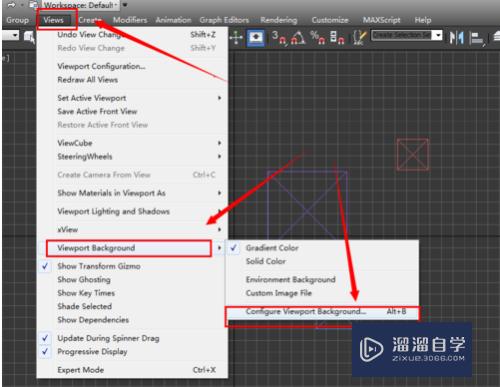
第2步
点使用文件,在文件中选择一张图片,点确定。
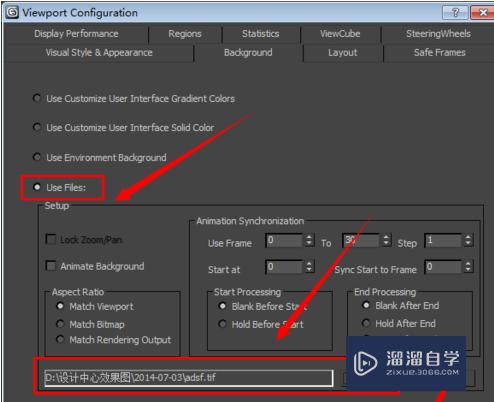
第3步
这时会看到前视图以经出现图片了,但时当我们滚动鼠标中键时,图片不一起变大变小。
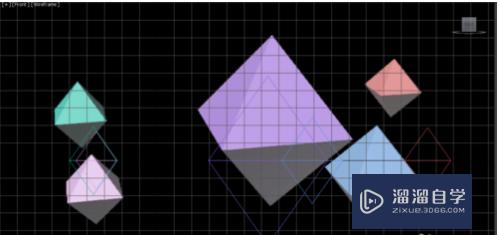
第4步
这时需要回到视口背景设置里,按快捷键Alt+B,选择匹配位图,锁定绽放/平移,再确定。
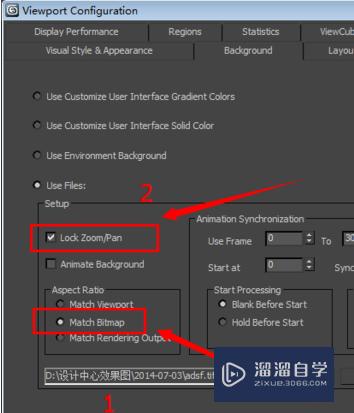
第5步
这时回到前视图,再滚动鼠标中键时,图片就一起变大变小了。

注意/提示
好了,本次关于“3DMax前视图如何缩放视口背景?”的全部内容就分享到这里啦,希望小溜分享的内容能够帮助到大家。同时可以关注溜溜自学网,遇到不懂的问题可以在这里寻找到详细的解决方法。
相关文章
距结束 03 天 09 : 21 : 00
距结束 00 天 21 : 21 : 00
首页








